검증된 AI 요약 ◀▼
AI 프롬프트 기반 평가 카테고리로 사용자 지정 프롬프트를 만들어 고객 대화에 자동으로 점수를 매기고 위험을 감지할 수 있습니다. AI 프롬프트 라이브러리를 사용하거나 특정 동작에 초점을 맞춘 프롬프트를 직접 작성하세요. 두 가지 자동 QA 설정이 모두 활성화되어 있는지 확인하고 최대 10개의 활성 카테고리를 관리하세요. 스코어카드에 카테고리를 추가하여 기준에 따라 대화를 평가하기 시작하세요.
Zendesk QA 프롬프트 기반 AI 인사이트는 최신 AI 모델을 활용하여 품질 자동 점수 매기기 및 위험 감지를 위한 AI 기반 프롬프트를 사용자 지정할 수 있도록 합니다.
시스템 카테고리, 수동 카테고리, 정확한 텍스트 매칭 카테고리 외에도 관리자와 계정 매니저는 AI 프롬프트 기반 평가 카테고리를 만들 수 있습니다.
모든 평가 카테고리는 고객 대화를 효과적으로 평가할 수 있게 합니다. 하지만 AI 프롬프트 기반 카테고리를 사용하면 자연어를 사용하여 대화에 표적화된 질문을 하고 기준에 따라 자동으로 점수를 매길 수 있습니다.
이 문서에서는 바로 사용할 수 있는 AI 프롬프트 라이브러리에서 AI 프롬프트 기반 평가 카테고리를 사용하는 방법과 직접 사용자 지정 AI 프롬프트 기반 카테고리를 만드는 방법에 대해 설명합니다.
관련 문서
관리자와 계정 매니저는 계정당 최대 10개의 활성 AI 프롬프트 기반 평가 카테고리와 AI 프롬프트 기반 강조 표시 인사이트를 가질 수 있습니다. 이 한도에 도달하면 하나를 비활성으로 표시하거나 삭제해야 더 만들거나 활성화할 수 있습니다.
사용자 지정 AI 프롬프트 기반 평가 카테고리를 만들려면 다음과 같이 하세요.
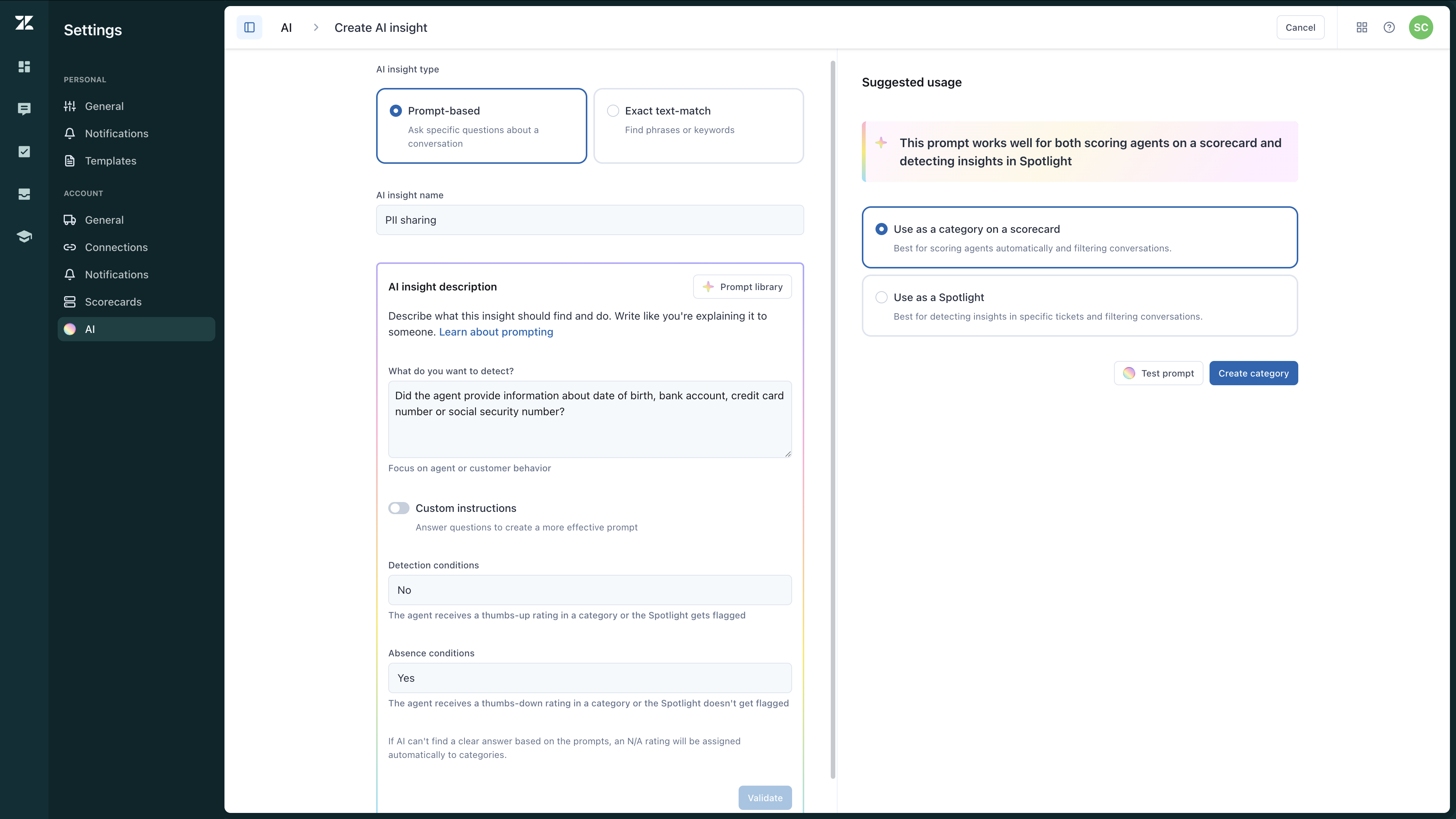
- 품질 보증에서 오른쪽 위에 있는 프로필 아이콘을 클릭합니다.
- 설정(
 )을 클릭합니다.
)을 클릭합니다. - 사이드바(
 )의 계정 아래에서 AI를 클릭합니다.
)의 계정 아래에서 AI를 클릭합니다. - AI 인사이트 만들기를 클릭합니다.
- 프롬프트 기반 AI 인사이트 유형을 선택합니다.
- AI 인사이트 이름을 입력합니다.
-
AI 인사이트 설명 아래에서 프롬프트 라이브러리를 클릭하여 바로 사용할 수 있는 AI 프롬프트 라이브러리에서 프롬프트를 선택합니다. 프롬프트 사용을 클릭합니다.
특정 필요에 맞게 프롬프트를 사용자 지정하거나 처음부터 새 프롬프트를 만들 수도 있습니다.
-
무엇을 감지하시겠습니까?에서 이 인사이트가 식별하고 성취해야 하는 것이 무엇인지 설명하세요.
상담사의 동작에 초점을 둘지 또는 고객의 동작에 초점을 둘지 지정하고, 객관적이고 측정 가능한 표현을 사용하세요. 최대 2,000자를 입력할 수 있습니다.
반드시 AI 인사이트를 위한 프롬프트 작성하기에 대한 성공 사례를 따라 인사이트가 정확하고 실행 가능한지 보장하세요.
- (선택 사항) 사용자 지정 안내를 사용 설정하여 더욱 효과적인 프롬프트를 만드는 데 도움이 되는 다음 4가지 추가 질문에 대한 답을 얻으세요. 각 질문에 대해 최대 500자를 입력할 수 있습니다.
- 감지하려는 대상을 어떻게 정의하나요? 예: "상담사가 고객의 질문을 해결하기 위해 명확하고 간결한 표현을 사용하고 다음 단계를 제공했나요?"
- 감지하지 않으려는 것은 무엇인가요? 예: "이 프롬프트는 어조, 정중함 또는 공감을 평가하지 않으며, 커뮤니케이션의 명확성과 일관성에 집중합니다."
- 긍정적인 예시(선택 사항). 프롬프트의 기준을 충족하는 샘플 메시지나 시나리오를 제공하여 예상 결과를 설명합니다. 예: "문제를 검토했으며 먼저 따라야 하는 다음 단계는 우선, 비밀번호를 재설정한 다음 다시 로그인해 보세요.”
- 부정적인 예시(선택 사항). 기준을 충족하지 못하는 샘플 메시지나 시나리오를 보여주면 AI가 오류나 관련 없는 사례를 구별하는 데 도움이 됩니다. 예:“보고하신 문제와 관련하여 이 문서를 확인해 보세요. 그래도 문제가 해결되지 않으면 문의해 주세요.”
-
감지 조건에 상담사가 카테고리에서 좋아요(
 ) 평점을 받기 위해 해야 할 일을 설명하는 최대 128자의 추가적인 점수 매기기 프롬프트를 입력합니다. 반드시 점수 매기기 프롬프트 기반 AI 인사이트 성공 사례를 따라 정확한 평가가 되도록 하세요.
) 평점을 받기 위해 해야 할 일을 설명하는 최대 128자의 추가적인 점수 매기기 프롬프트를 입력합니다. 반드시 점수 매기기 프롬프트 기반 AI 인사이트 성공 사례를 따라 정확한 평가가 되도록 하세요. -
부재 조건에 상담사가 이 카테고리에 대해 싫어요(
 ) 부정적 평가 점수를 받게 하는 요인을 설명하는 최대 128자의 추가적인 점수 매기기 프롬프트를 입력합니다. 예를 들어, 상담사가 데모를 제안하지 않았고 텍스트에 “데모 스케줄”이 포함되지 않은 경우 상담사는 이 카테고리에 대해 부정적 평가 점수를 받습니다.참고: AI가 프롬프트를 기반으로 명확한 답변을 찾지 못하면 카테고리가 자동으로 해당 사항 없음으로 평가됩니다.
) 부정적 평가 점수를 받게 하는 요인을 설명하는 최대 128자의 추가적인 점수 매기기 프롬프트를 입력합니다. 예를 들어, 상담사가 데모를 제안하지 않았고 텍스트에 “데모 스케줄”이 포함되지 않은 경우 상담사는 이 카테고리에 대해 부정적 평가 점수를 받습니다.참고: AI가 프롬프트를 기반으로 명확한 답변을 찾지 못하면 카테고리가 자동으로 해당 사항 없음으로 평가됩니다.
-
무엇을 감지하시겠습니까?에서 이 인사이트가 식별하고 성취해야 하는 것이 무엇인지 설명하세요.
- 유효성 검사를 클릭하여 프롬프트 개선 방법에 대한 피드백과 팁을 받습니다.
- 추천 사용 아래에서 스코어카드의 카테고리로 사용을 선택합니다.
- (선택 사항) 프롬프트가 올바르게 작동하고 지정된 기준을 충족하는지 확인하려면 프롬프트 테스트를 클릭하세요.
대화 필터 보기는 프롬프트된 인사이트를 기반으로 찾은 총 대화 수를 보여줍니다.

테스트를 위한 대화 풀을 구체적으로 유지하기 위해 필터는 기본적으로 4개 이상의 답변이 있는 지난 7일 동안 만들어졌고 종료된 대화 목록을 표시하며, 최대 대화 수는 100개입니다.
- (선택 사항) 테스트를 위해 선택을 클릭합니다. 이 프롬프트를 사용하여 찾은 대화가 한 번에 10개씩 표시되어 오른쪽 창에 나열됩니다.
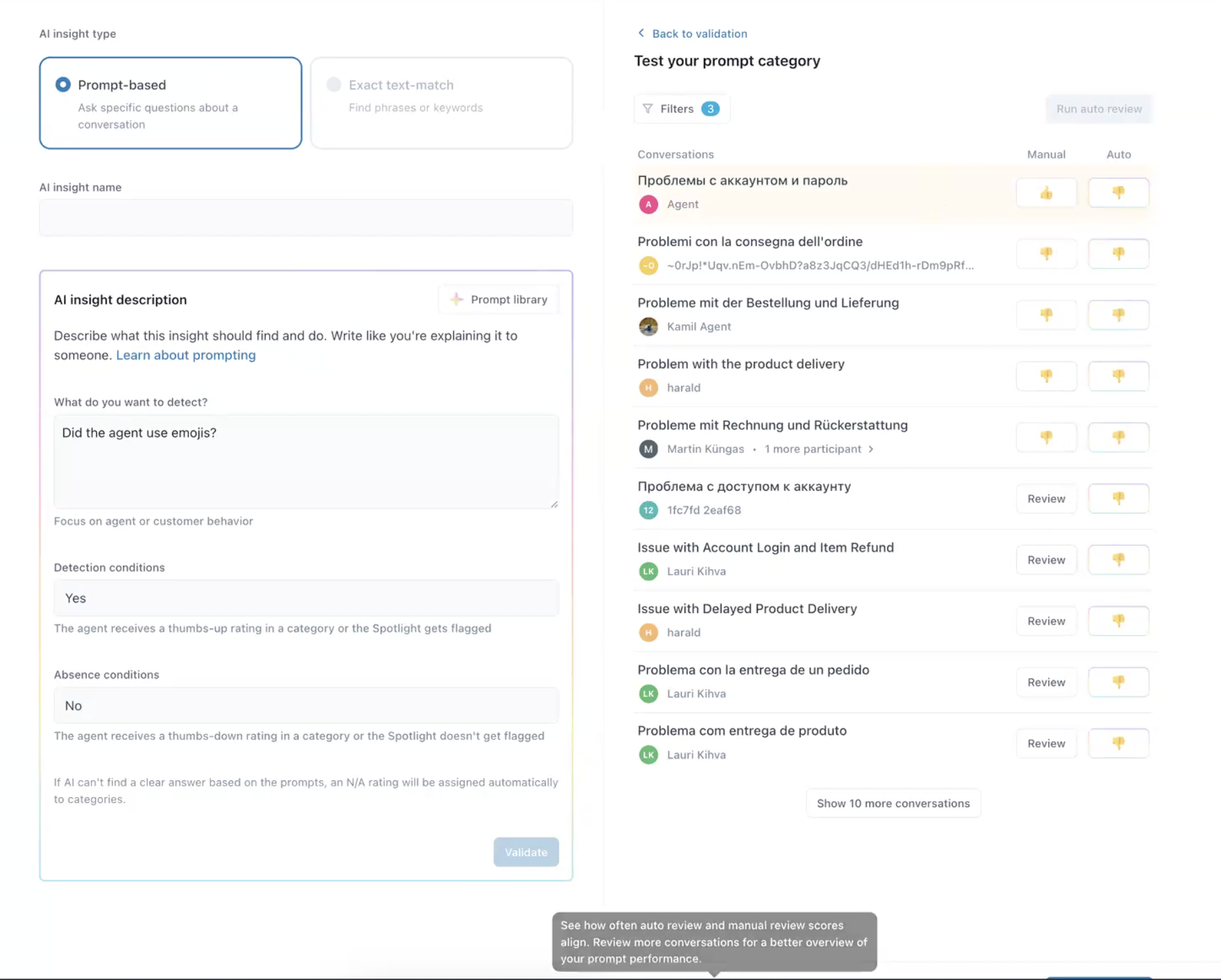
- (선택 사항) 결과를 테스트합니다.
- (선택 사항) 각 대화 옆의 검토를 클릭하고 만드는 중인 프롬프트에 기반하여 수동으로 점수를 매겨 결과를 비교하고 자동 검토 점수와 수동 검토 점수가 얼마나 자주 일치하는지 확인하세요.
-
자동 검토 실행을 클릭하여 자동 아래에서 나열된 모든 대화에 자동으로 적용된 프롬프트 조건의 결과를 보세요.
많은 대화가 노란색으로 하이라이트되어 있다면, 직접 대화에 점수를 매기는 방식과 AI가 점수를 매기는 방식 사이에 불일치가 있음을 나타내는 것입니다. 프롬프트를 다른 표현으로 바꾸는 것을 고려해 보세요.
프롬프트에서 감지하려는 내용을 다시 표현할 때 변경 내용이 경미한 경우 자동 검토 실행을 다시 클릭할 수 있습니다. 하지만 상담사 대신 고객을 평가하도록 수정하는 등 변경 내용이 중대한 경우 프롬프트 유형이 카테고리에서 강조 표시로 변경될 수 있습니다. 이 경우에는 10단계로 돌아가서 다시 프롬프트 테스트를 클릭해야 합니다.
- 카테고리 만들기를 클릭합니다.
- 만든 후 카테고리를 스코어카드에 추가하여 사용하기 시작할 수 있습니다.